怎么用老毛桃u盘装系统
时间:4年前 游览量:709 标签: 盘 启动 系统 nbsp 制作 BIOS 进入 工具 界面
老毛桃是一个专业的U盘制作启动工具,软件界面比较简洁,操作非常简单,一键就可以制作U盘系统,深受广大用户的喜爱。
要求:
1.U盘不低于4g
2.操作系统内存不低于256M
工具:
1.老毛桃U盘制作启动工具
2.ghost系统(xp,或者win7、win8)请点击正务库(www.zhengwuku.com) 系统下载 栏目
老毛桃下载地址:http://down.laomaotao.net:90/LaoMaoTao_V2013zhuangji.zip
下载之后双击【老毛桃U盘启动盘制作工具】,画面如下图:插入您的U盘。
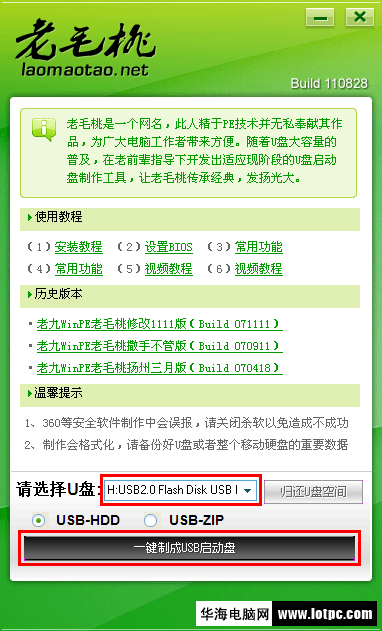
点击“一键制成USB启动盘”按钮(注意 操作前备份重要数据)
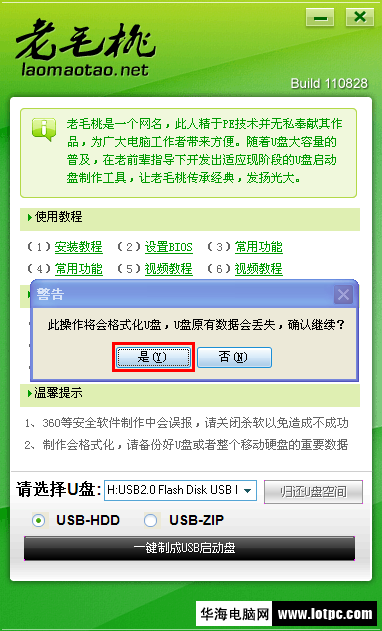
制作成功,如下图,此时可以弹出你的U盘
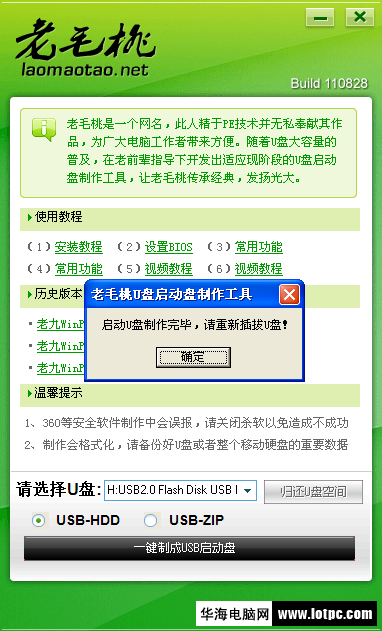
注意:由于U盘系统文件隐藏,你会发现u盘空间会减少150M左右,请不要担心此时没有制作成功
将系统文件复制到U盘
在制作好的U盘根目录下新建一个名为GHO的文件夹,将您准备好的系统重名为xp.gho并复制到GHO文件夹下,如果是iso文件请使用好压软件把.gho系统文件提取出来即可。
重启进入BIOS设置U盘启动(提示:请先插入U盘后,再进入BIOS)
在计算机启动的第一画面上按"DEL"键进入BIOS(可能有的主机不是DEL有的是F2或F1.请按界面提示进入),选择Advanced BIOS FEATURES ,将Boot Sequence(启动顺序),设定为USB-HDD模式,第一,设定的方法是在该项上按PageUP或PageDown键来转换选项。设定好后按ESC一下,退回BIOS主界面,选择Save and Exit(保存并退出BIOS设置,直接按F10也可以,但不是所有的BIOS都支持)回车确认退出BIOS设置。
如下图为BIOS界面:

进入【老毛桃U盘启动盘制作工具】启动菜单界面

在这里系统选项启动画面选择第一个“运行老毛桃winPE。。。”之后进入PE系统后找到安装GHO到硬盘第一分区的字样点击图标即可重装系统了。简单吗?如果想更换一个U盘制作启动工具请看看大白菜如何?请阅读:怎么用大白菜u盘装系统